很多用户反映,自己新买的电脑右键打开nvidia的控制面板后只有一个3d设置选项,没有其他的选项,很多用户以为是自己显卡驱动没有更新导致的,小编告诉大家其实并不是这样的,n
很多用户反映,自己新买的电脑右键打开nvidia的控制面板后只有一个3d设置选项,没有其他的选项,很多用户以为是自己显卡驱动没有更新导致的,小编告诉大家其实并不是这样的,nvidia控制面板只有3d设置是正常现象,下面看看小编给大家带来的解决方法。
nvidia控制面板只有3d设置
原因:现在的电脑都是双显卡设置也就是intel核显+Nvidia独显这样的配置,所以我们设置屏幕显示的时候只需要打开英特尔控制面板就可以了!而需要对游戏性能,如设置游戏使用高性能方案时才去nvidia里设置。
解决方法:
1、在运行搜索框输入regedit打开注册表;
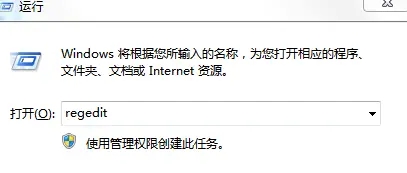
2、定位到HKEY_LOCAL_MACHINE—SYSTEM—ControlSet001—Control—GraphicsDrivers—Configuration;
3、然后右键点击Configuration,选择查找;
4、输入Scaling,在右框内即可看到scaling;
5、右键scaling选择修改,将数值改为3。
如何调整n卡3d设置
1、打开n卡控制面板,点击进入全局设置,点击选择箭头;
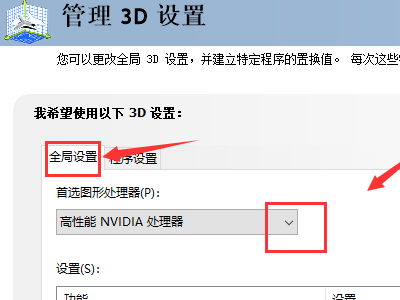
2、将首选图形处理器修改为自动选择;
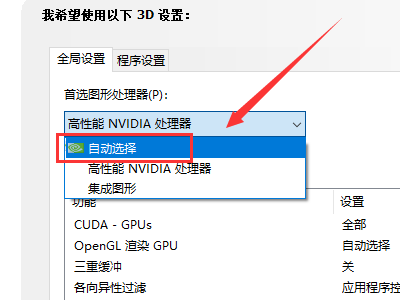
3、进入功能平滑处理选项,一般推荐全部关闭;

4、接着选择线程优化,设置为自动,点击应用按钮;

5、设置后点击程序设置选项卡,添加特定的程序,一般是游戏或者视频播放器,可以单独优化,点击应用按钮。设置完成。
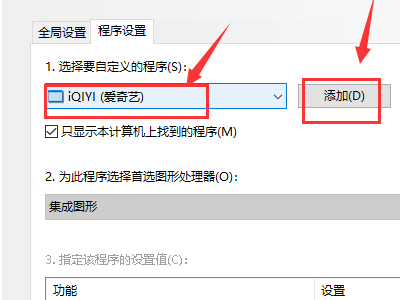
以上就是小编今天为大家带来的nvidia控制面板只有3d设置以及笔记本n卡就一个3d全部内容,希望能够帮助到大家。
